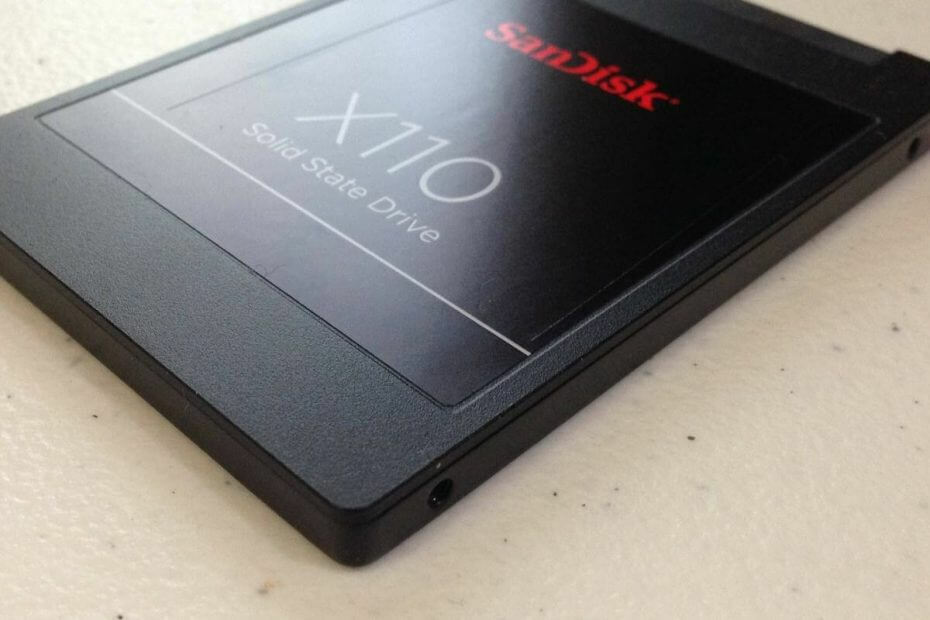
Овај софтвер ће одржавати и покретати управљачке програме, чиме ће се заштитити од уобичајених рачунарских грешака и квара хардвера. Проверите све своје управљачке програме у 3 једноставна корака:
- Преузмите ДриверФик (верификована датотека за преузимање).
- Кликните Покрените скенирање да бисте пронашли све проблематичне управљачке програме.
- Кликните Ажурирај управљачке програме да бисте добили нове верзије и избегли кварове у систему.
- ДриверФик је преузео 0 читаоци овог месеца.
ССД дискови (скраћено од „ССД дискови“) су поуздан и брз хардвер за складиштење података. Технички гиганти започели су прелазак са ХДД-а (хард-диск погона) на ССД-ове пре неколико година.
Разлози за ову промену су многи. ССД дискови су мање склони физичким оштећењима и као што смо раније рекли, бржи су. Стони рачунари и преносни рачунари много боље раде са ССД-овима. Такође, корисници се сусрећу са мање грешака код ССД-а него код ХДД-а.
Међутим, ови делови хардвера нису савршени. Доста корисника је наишло на проблеме приликом покушаја преноса података на ССД.
Ово је главно питање, али на срећу, постоји неколико доступних решења за брзо решавање проблема. Данас ћемо вам показати шта треба да урадите ако можете да преносите податке на ССД.
Решите грешке у преносу података на ССД-у
1. Покушајте са другим САТА каблом
Понекад овај проблем можете решити заменом САТА кабла. Ови каблови се користе за повезивање матичне плоче са ССД-ом.
Штавише, испробајте различите САТА портове да бисте проверили да ли је оригинални порт неисправан.
Ако ово решење не успе, покушајте са следећим.
Побољшајте своје ССД перформансе помоћу ових сјајних алата са наше листе!
2. Покрените СФЦ скенирање
Оштећене датотеке могу проузроковати грешке у преносу података на ССД-у. Да бисте скенирали и решили овај проблем, можете покренути СФЦ скенирање.
- притисните Виндовс тастер + Кс и тип Командна линија.
- Изаберите Цомманд Промпт (Админ) да отворите командну линију као администратор.
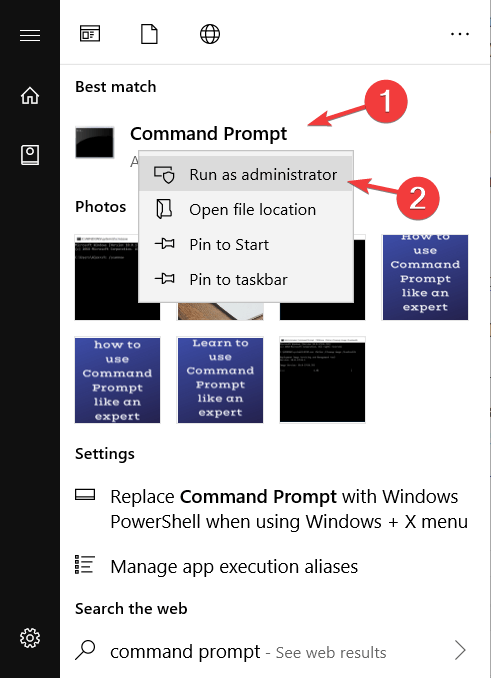
- Тип сфц / сцаннов и притисните Ентер.
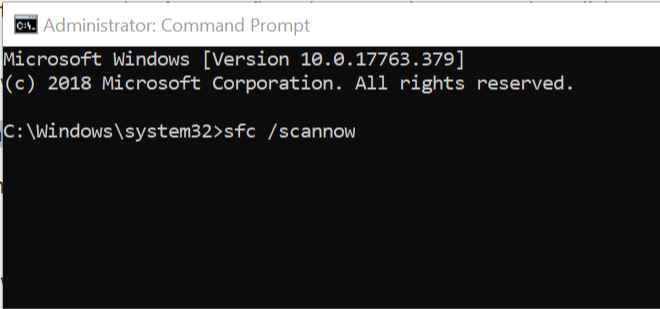
- Процес поправке ће сада започети. Сачекајте док се поступак поправке не заврши.
- Када се СФЦ скенирање заврши, у командној линији може се написати: „Виндовс заштита ресурса пронашла је оштећене датотеке и успешно их поправила.“ Ако је то случај, поново покрените Виндовс.
Закључак
Као што видите, овај проблем се може брзо решити помоћу неколико једноставних решења. Можете испробати други САТА кабл или покренути СФЦ скенирање.
Међутим, ако ове методе не функционишу, ваш ССД може бити оштећен. Ипак, можете покушати повезати ССД са матичном плочом преко других САТА портова.
Такође, препоручује се одржавање ССД-а здравим. Испробајте један од ових алата из наша свежа листа да побољшате перформансе вашег погона!
Да ли вам је наш чланак помогао? Да ли сте пронашли други начин за решавање грешака у преносу података на ССД-у? Обавестите нас у одељку за коментаре испод!
ПОВЕЗАНИ ЧЛАНЦИ КОЈЕ ТРЕБА ДА ПРОВЕРИТЕ:
- Ова 2 ССД софтвера за шифрирање у потпуности штите ваше дискове
- Ова решења решавају спори ССД проблеме у оперативном систему Виндовс 10
- Како се користи ССД са уграђеном енкрипцијом
![Инсталација заустављена Грешка Ксбок Оне [ВОДИЧ КОРАК-ПО-КОРАК]](/f/f3255310e74e67e729fe5d68081ddd25.jpg?width=300&height=460)

